
想在iPhone上保存Niconico动画,首先需要确保自己的手机系统版本支持该应用程序的下载和使用。它要求使用iOS系统的用户的系统版本必须在8.0以上才能使用该应用程序。这意味着如果用户的设备运行的是旧版本的iOS系统,他们将无法安装或使用该应用。因此,当你准备下载和使用该应用程序时,需要先检查自己的系统版本是否在8.0以上。
要在iPhone上保存Niconico动画,需要下载并安装合适的应用程序。你可以在App Store中搜索“Niconico动画”,然后找到并下载该应用程序。切记,下载应用程序时,要选择权威的来源,并确保应用程序已被验证和审核,以避免潜在的安全风险。
1、通过Niconico应用程序下载
如果你是已授权用户,想使用Niconico动画应用程序下载视频,你需要先选定你想要下载的视频资源,并确保该视频已经通过版权审核和授权。启动Niconico动画应用程序后,在视频资源页面中,你会发现一个下载按钮,点击后即可开始视频下载。下载完成后,你可以在应用程序中的下载列表中找到已经下载的视频,并进行播放和保存。2、通过网络接口下载
如果你想使用其他方式下载Niconico动画视频,可以通过该平台所提供的网络接口进行下载。具体的下载流程如下:1)安装一个支持Niconico动画下载的浏览器插件。
2)在浏览器地址栏中输入“http://www.nicovideo.jp/”,进入Niconico动画网站。
3)找到你想要下载的视频资源,并复制视频ID。
4)使用网络接口进行视频下载。在浏览器中输入下载地址,将视频ID填入其中,并进行下载。
3、使用Clipbox应用程序下载
Clipbox是一种免费的应用程序,可以帮助用户下载Niconico视频。Clipbox的下载过程非常简单。用户只需要在Niconico网站上找到想要下载的视频,并复制该视频的网址。然后,用户打开iPhone手机上的Clipbox应用程序,将复制的网址粘贴到Clipbox界面的输入栏中。接下来,用户可以选择下载视频的分辨率、格式和保存路径,并单击【下载】按钮开始下载视频。Clipbox应用程序的优点不仅在于它是一个免费的工具,它还可以下载高质量的Niconico视频文件。用户可以选择不同的分辨率和格式,以满足自己不同的需求。同时,Clipbox还支持下载视频列表,方便用户批量下载Niconico视频。用户可以选择订阅Niconico的频道,以便在有新视频发布时及时得到通知。
总之,Clipbox是一个非常实用的应用程序,可以帮助Niconico动画的粉丝轻松快捷地下载喜爱的视频,并离线观看。它的简单易用和多样性功能,使其成为一个值得推荐的工具,可以满足用户不同的需求。
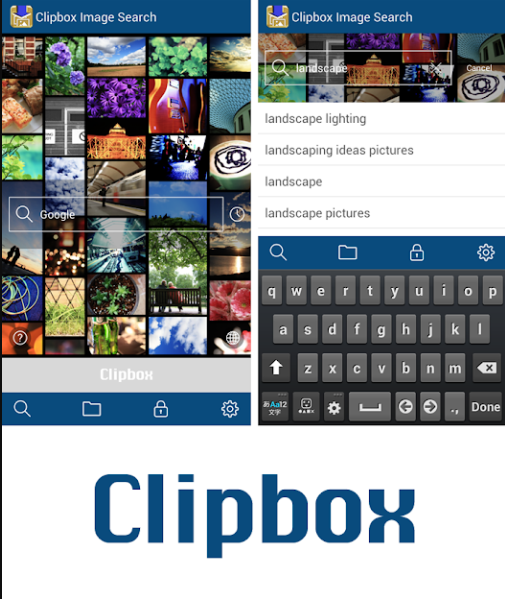
此外,该软件还可以在视频后期制作时进一步完善和优化视频的内容,比如剪辑或合并视频片段,裁剪视频画面,旋转或翻转视频,添加各种类型的片头/片尾动画、转场特效,随意切换不同的滤镜风格,给影片配音、添加音乐或去除原始音效,导入或制作专属字幕等等。在视频编辑完成后,您可选择将视频转换为各种您需要的格式,该软件支持绝大部分的视频和音频格式,比如MXF,AVI,MKV,MP4,MOV,M2TS,M4V,AAC,AC3等格式,并支持视频和音频格式之间的自由转换。
如何使用都叫兽™视频编辑软件编辑视频?
步骤1:下载安装后运行都叫兽™视频编辑软件,选择【视频编辑工具】选项。
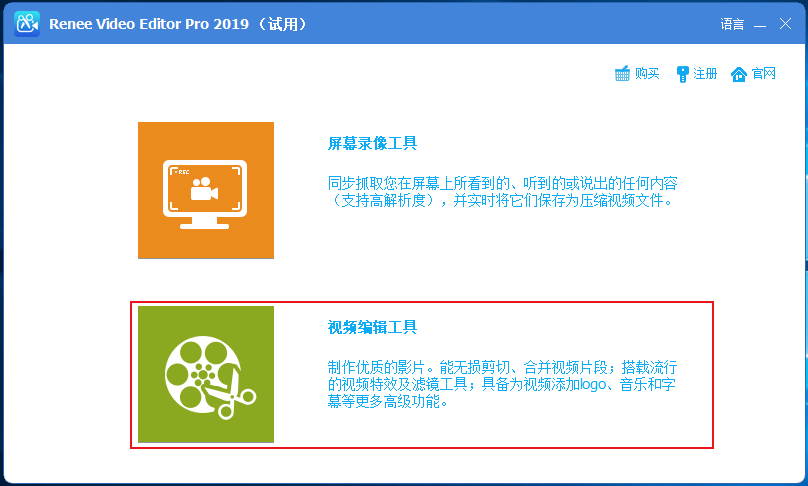
步骤2:接下来找到【添加文件】按钮,将需要编辑的视频文件导入到都叫兽™视频编辑软件当中。
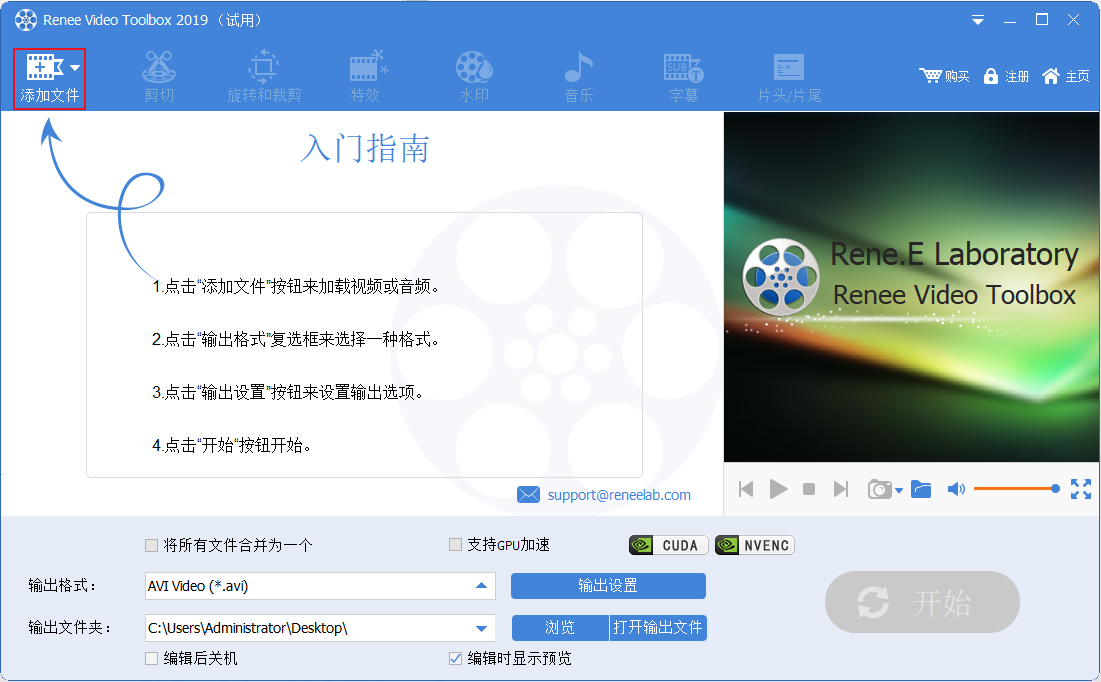
步骤3:在导入视频之后,您可以通过顶部菜单栏里提供的编辑功能,对已添加的视频文件进行一系列的编辑操作,比如【剪切】、【旋转和裁剪】、【特效】、【水印】、【音乐】、【字幕】、【片头/片尾】等。下面是具体的功能介绍。
① 剪切:可以剪辑视频片段;调整播放速度。
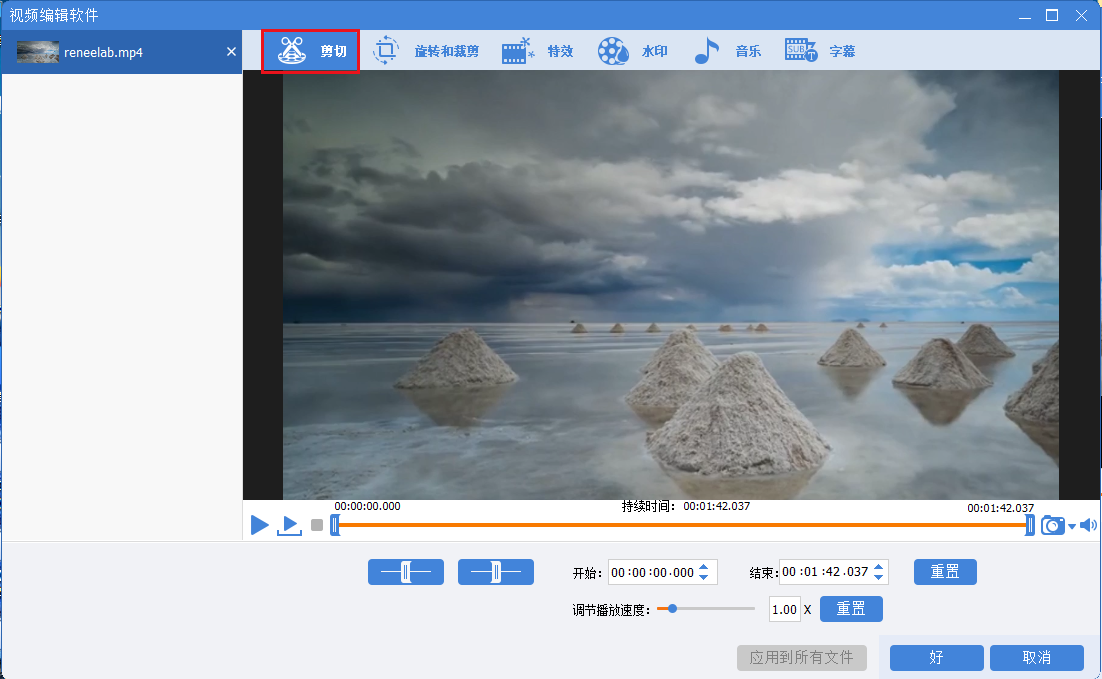
② 旋转和裁剪:可以将视频顺时针旋转90度/180度/270度,或者将视频上下翻转或左右翻转;拖动裁剪框或者设置具体的裁剪区域大小来裁剪视频画面。

③ 特效:可以给视频添加滤镜特效、缩放特效或音量特效。
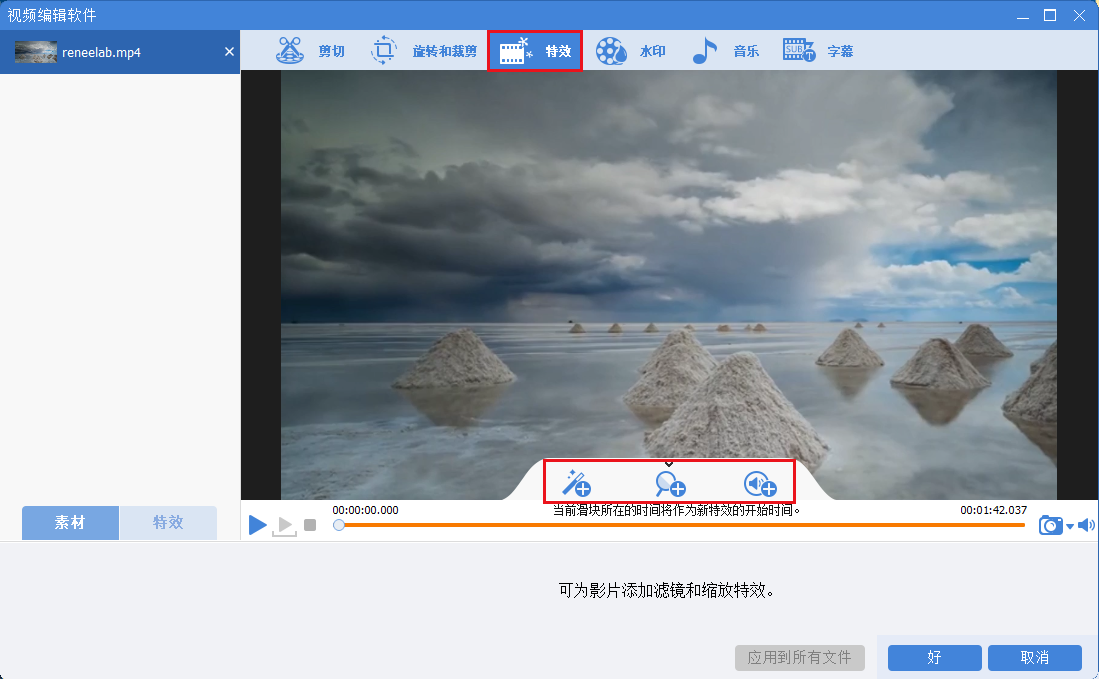
④ 水印:可以添加文字、图片、视频或图形水印到视频中;或者去除视频中的水印。
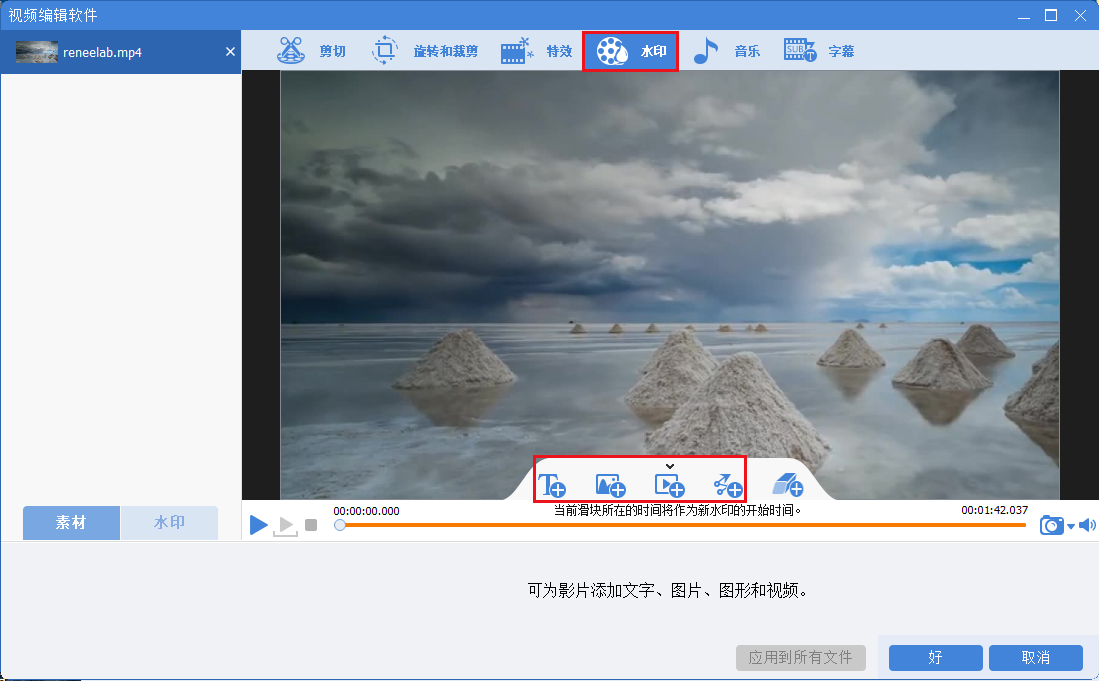
⑤ 音乐:可以给视频文件添加新的背景音乐,或者录制声音并添加到视频中;勾选右下角的【去除视频原音】可以删除视频的原始音频。
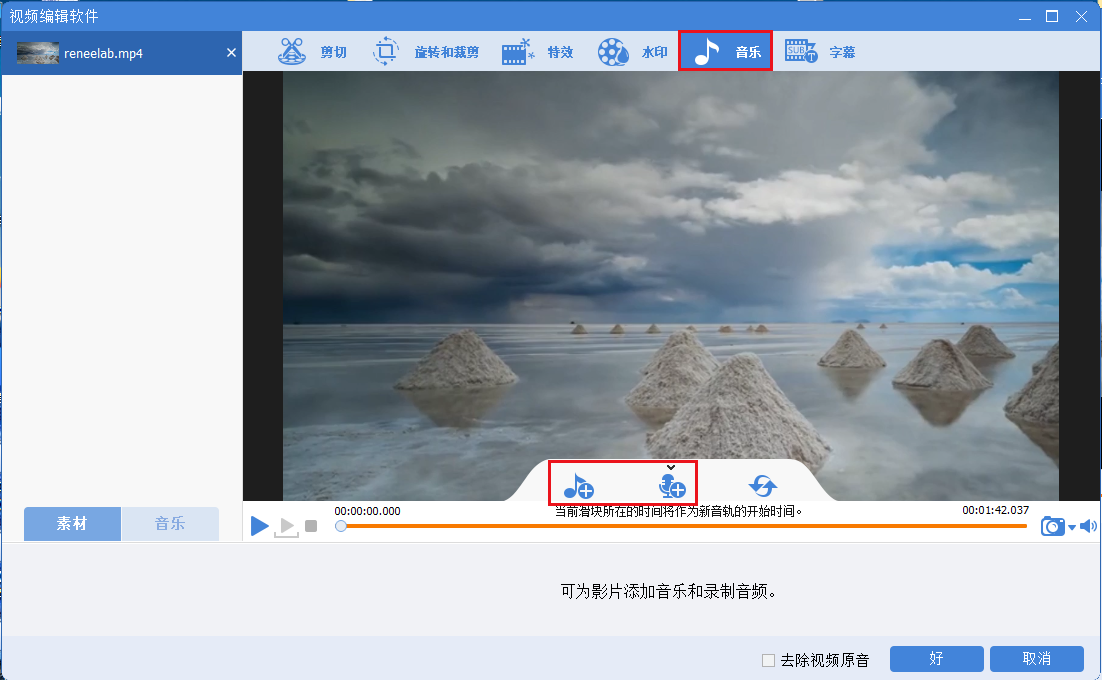
⑥ 字幕:可以将字幕添加到影片当中或者创建新的字幕,并且可以自定义字幕的位置、字体。
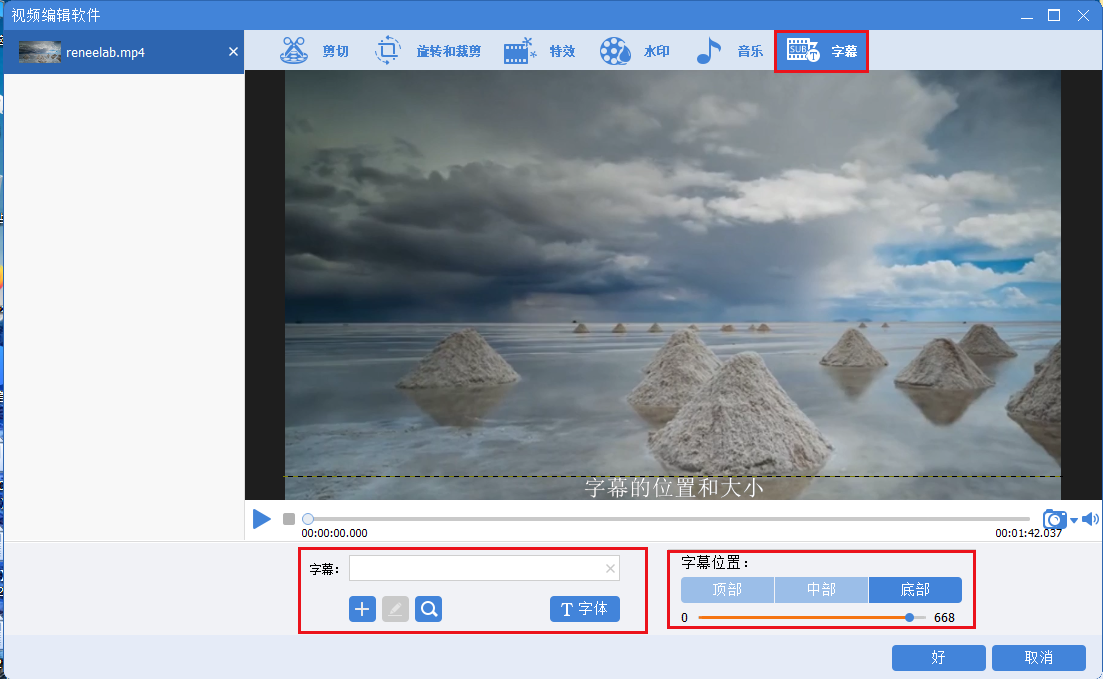
⑦ 片头/片尾:可以添加图片或者视频作为片头或片尾,设置片头片尾的时长、过渡效果,添加文字到片头片尾中,支持调整文字的颜色和字体字号等。
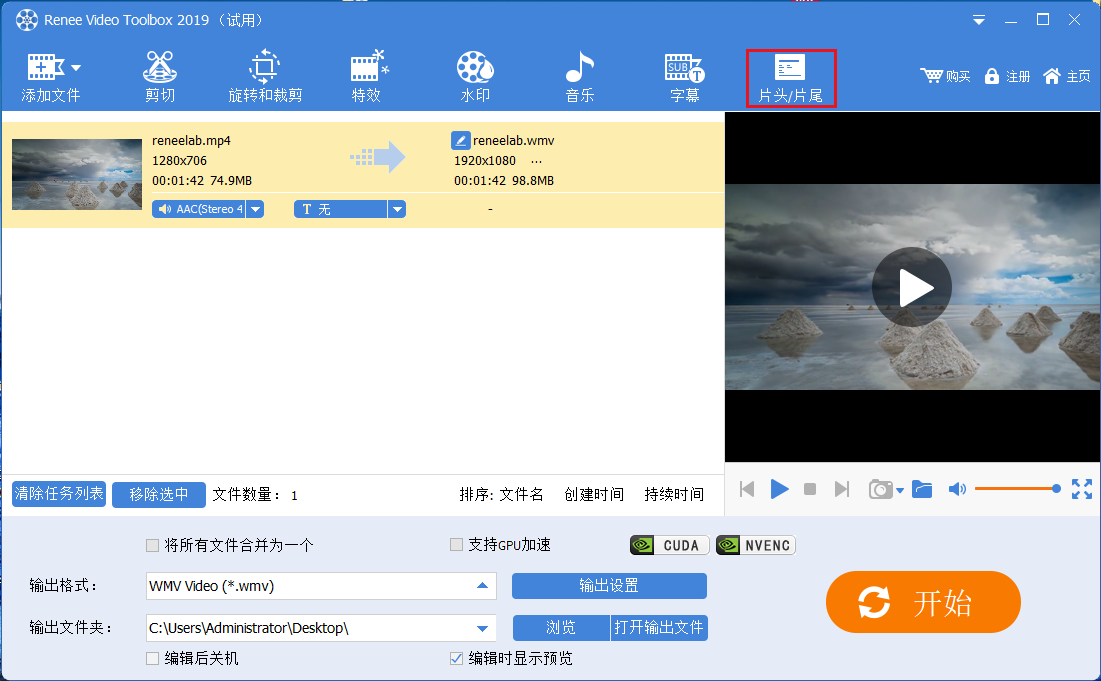
步骤4:待视频文件编辑完成之后,您可以在【输出格式】里根据不同的终端设备或您的需要选择视频格式,在【输出文件夹中】选择视频保存的位置,再点击【开始】按钮,即可按照设置处理视频并将其导出到设定的位置,非常的快捷方便。
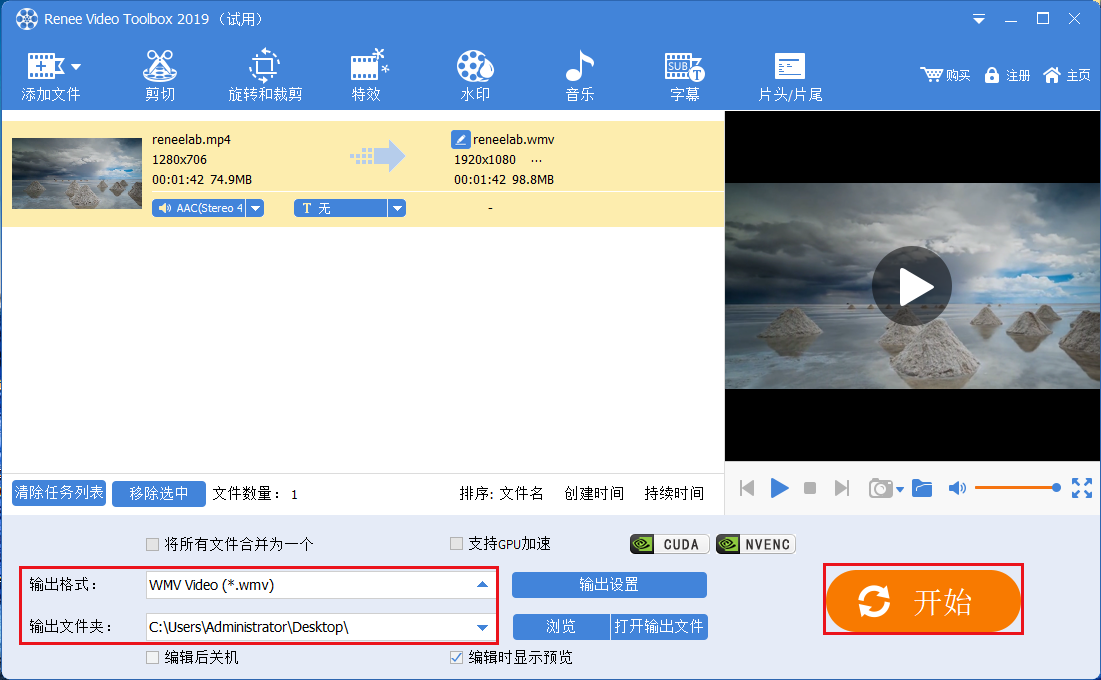





 粤公网安备 44070302000281号
粤公网安备 44070302000281号
